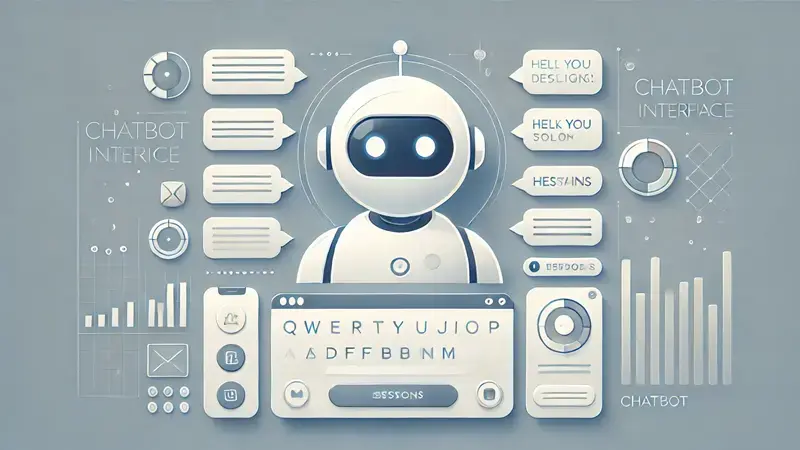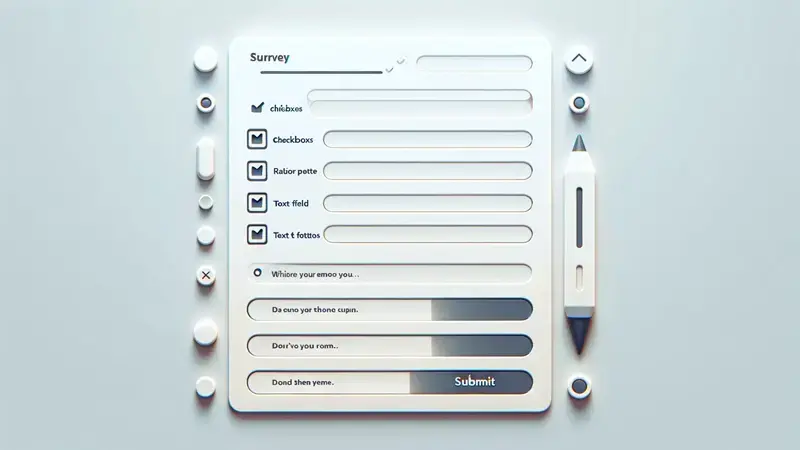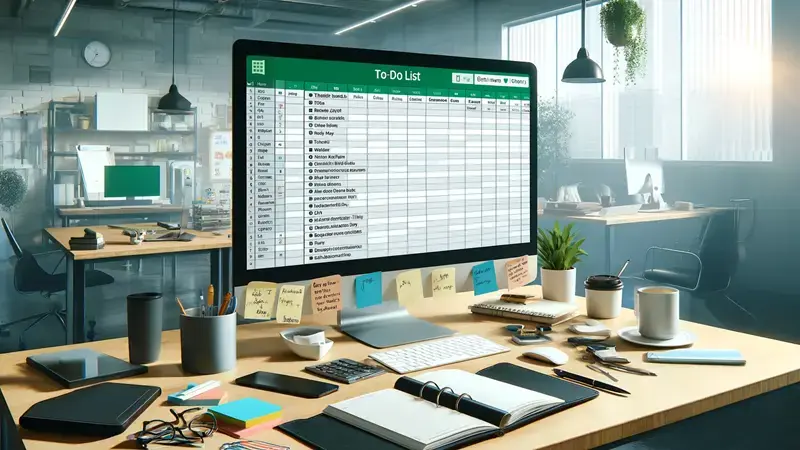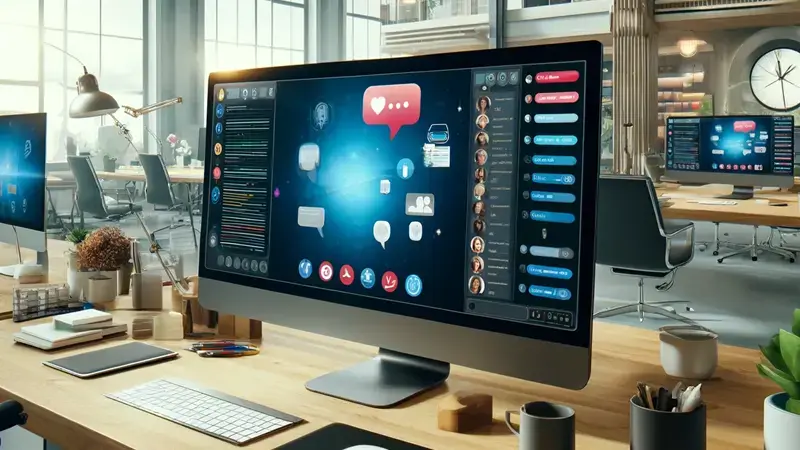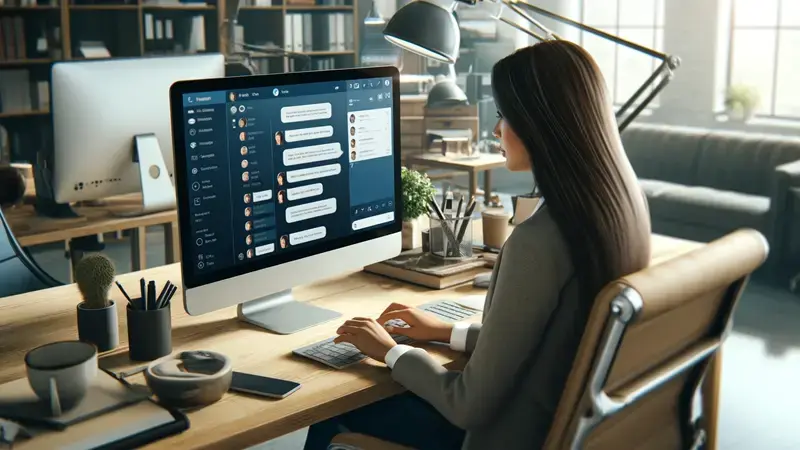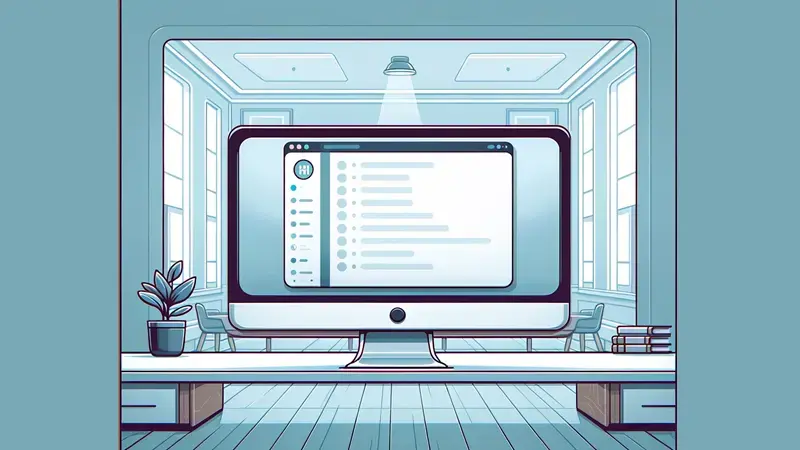ビジネスコミュニケーションツールのSlack(スラック)には、「スレッド」と呼ばれる機能があります。
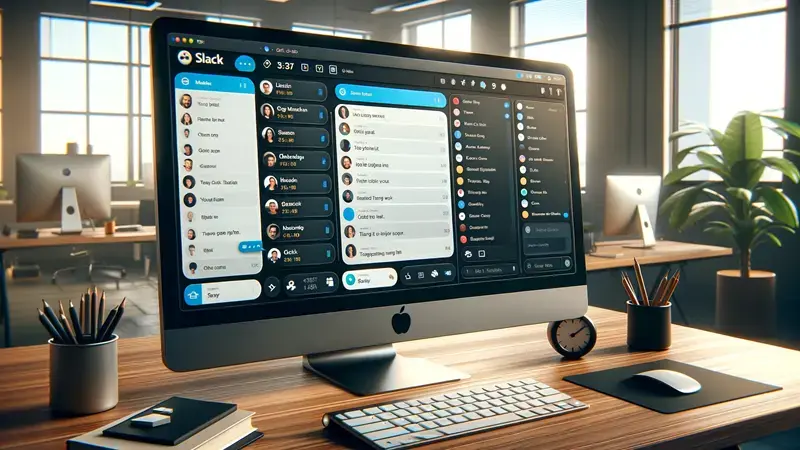
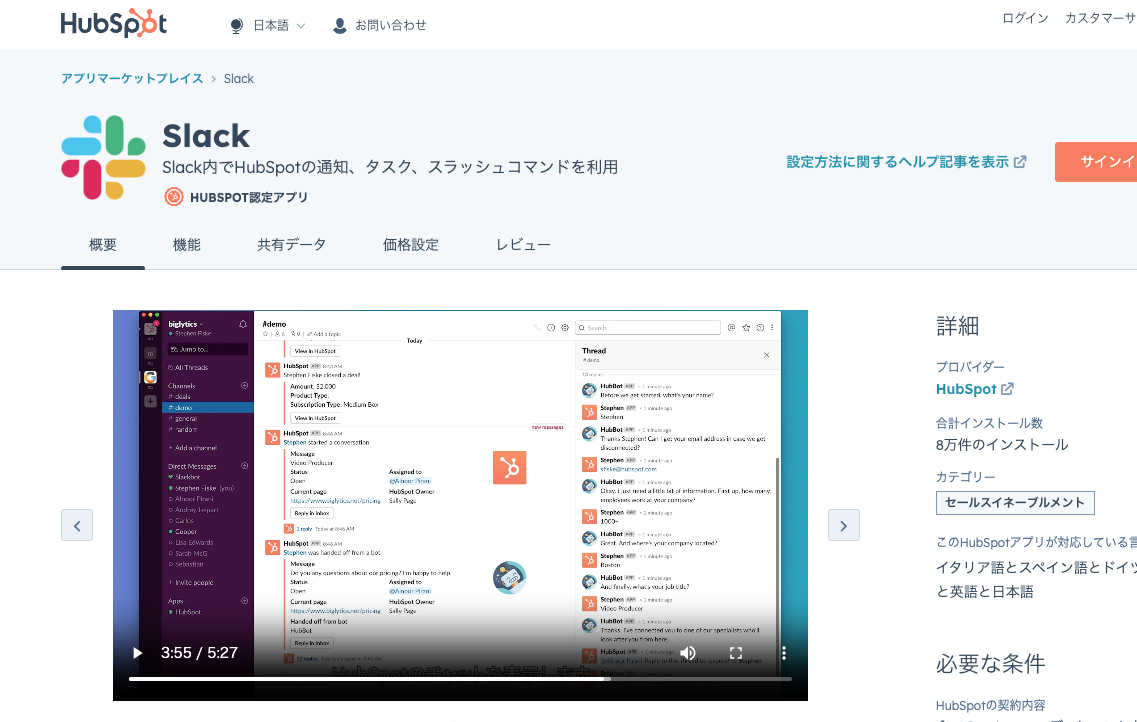
Slackと連携できる HubSpotのCRM
Slack内でHubSpotの通知、タスク、スラッシュコマンドを利用することができます。
- SlackのメッセージをHubSpotのタスクまたはチケットに変換
- スラッシュコマンドでHubSpotの情報を検索または送信
- Slack内でHubSpotの通知を受信
スレッドを活用することで、特定のトピックに関するメッセージやファイルを一か所にまとめることが可能です。Slackの基本的な機能なので、ぜひ覚えておきましょう。
この記事では、Slackのスレッドの使い方や活用のメリット、利用時の注意点などを画像付きで解説します。
Slackのスレッドとは
Slackのスレッドとは、特定のトピックに関するメッセージやファイルを一か所にまとめるための機能です。通常、チャンネル内で行われる会話は時系列に表示されますが、スレッドを使用すると、特定のトピックについての会話をチャンネルのメイン画面と別のところで管理できます。
スレッドを使用することで、トピックが整理され、Slackでのコミュニケーションがスムーズになります。参加しているユーザーや投稿数が多く、チャットの流れが早いチャンネルでは、スレッドの利用がおすすめです。効率的なコミュニケーションにつながり、また、複数の話題が同時に上がっていても、情報が錯綜することを防げます。
Slackの基本的な使い方については、次の記事で詳しく解説しています。
Slackのスレッドの立て方・作成方法
スレッドを開始するには、特定のメッセージにマウスポインターを合わせ、右上にある吹き出しのマークを選択します。スレッドでメッセージを入力する画面が右側に表示されるので、内容を入力しましょう。
スレッドに返信すると新しいスレッドが作成され、関連するメッセージがスレッド内で表示されるようになります。スレッド内での会話は、元のチャンネルから分離されますが、チャンネルにいる他のメンバーがスレッドを読んだり、参加したりすることも可能です。
Slackのスレッド機能のメリット
Slackのスレッドを使ってメッセージを返信する主なメリットは次の3つです。
- 情報の錯綜を避けられる
- 該当者のみに通知がされる
- 参加スレッドをまとめてチェックできる
次から詳しく説明していきます。
情報の錯綜を避けられる
通常のチャットでは、さまざまな話題が同時進行で行われることがあり、情報が錯綜することがあります。スレッドを使用することで、特定のトピックに関するメッセージやファイルが1か所に集約されるため、情報を効率的にキャッチアップすることが可能です。
例えば、プロジェクトに関連するメインのチャットが進行している中で、特定のタスクや課題に関する詳細なやり取りをスレッド内で行うといった使い方ができます。全体のコミュニケーションがスムーズに進み、関連するメッセージの散在を防げます。
該当者のみに通知がされる
スレッドで返信すると、スレッドを開始した人やメンションされた人など、そのスレッドに関わっている人にのみ通知が届きます。チャンネル参加者全員へ不要な通知がされてしまうのが気になり返信しづらいという方も、スレッドなら気にせず返信できるでしょう。
参加スレッドを一覧でまとめてチェックできる
自分が参加しているスレッドを確認したい場合は、画面の左側にあるメニューから「スレッド」をクリックしましょう。そこから返信も可能なので、スレッドを確認しておけば返信漏れも防げるでしょう。
Slackのスレッド利用時の注意点
Slackのスレッドは、チャット内の情報をわかりやすく整理できるのがメリットですが、注意点もあります。
- チャンネル参加者全員に周知しにくい
- 複数のユーザーから返信が来た際にスレッド内が混線する
スレッドを使用する前に確認しておきましょう。
チャンネル参加者全員に周知しにくい
スレッドを利用すると、メインのチャットの流れを遮ることなく会話を続けられます。しかし、スレッドを開始したメンバーやメンションを受けたメンバー以外は、スレッドを開始したことに気づきにくくなる点に注意しなければなりません。
全体に周知したい内容はスレッドで行わず、スレッド内のメッセージを引用してチャットで全体宛に送信したり、メッセージを転送したりするなどの工夫が必要です。
複数のユーザーから返信が来た際にスレッド内が混線する
1つのメッセージに対して複数のユーザーから同スレッド内で返信が来た際、メッセージが下に連なっていきます。その場合、スレッド内で個別に返信したい場合であっても、スレッドへの返信としてまとめられてしまうので、個別には返信ができません。そのため、やり取りする人数が多いとスレッド内が混線してしまうことがあります。
スレッド内では、誰に宛てたメッセージかがわかるよう、必ずメンションを付けると良いでしょう。複数の話題にまたがりそうな場合は、新しくスレッドを立てる方法もおすすめです。
Slackのスレッドに関するよくある疑問
Slackのスレッドについて、よくある疑問と回答をまとめました。
スレッドとチャンネルの違いは?
チャンネルは、複数人が参加しているグループチャットを指します。このチャットの中で、特定のメッセージに対して返信するときに使用するのが「スレッド」です。
スレッドは、X(旧Twitter)のリプライにも似ており、スレッドで返信するとその話題についてまとめられるので、複数の話題がチャットで交わされている場合に便利な機能です。
スレッドの通知設定は変えられる?
デフォルトの設定では、スレッドを開始したユーザーと、以前にそのスレッドで返信したユーザー、メンションされたユーザーに対して、新しい返信がある度に通知されるようになっています。スレッドには参加したものの、通知が不要になった場合は、設定を変更することで該当のスレッドの通知をオフにすることも可能です。
スレッドの通知をオフにする際は、該当スレッドにマウスポインターを合わせ、「…」を選択します。メニューが表示されるので、「返信の通知をオフにする」をクリックすれば、そのスレッドの通知が届かなくなります。
反対に、チャンネル内にあるすべてのスレッドの返信通知を受け取る設定も可能です。設定の手順は次の通りです。
- 設定したいチャンネルを開いて、画面上部のチャンネル名をクリック
- チャンネル名の下のベルマークをクリック
- メニューが出てくるので、「通知設定のその他のオプション」を選択
- 「すべての返信の通知を受け取り、スレッドビューに表示する」のチェックを入れ、「変更を保存」をクリック
スレッドの返信に気づかない場合の対処法は?
スレッドの通知は、スレッドを開始したユーザーと、以前にそのスレッドで返信したユーザー、メンションされたユーザーのみに通知されます。チャンネル参加者全体に通知されるわけではないので、注意しましょう。
「スレッドには参加していないが通知が必要」という場合は、スレッドをフォローすることで通知が届くようになります。また、通知がオンになっていることも確認しましょう。
スレッド内でメンションする方法は?
スレッド内では、通常の投稿と同様に、「@」を使ってメッセージを送信することでメンションができます。
- 該当スレッドを開き、メッセージ入力欄にて、「@」を押下(あるいは「@」を入力)
- 候補が表示されるので、その中から宛先を選択するか、ユーザー名を直接入力
スレッドをチャンネル内の全員に共有できる?
メッセージを転送することで、チャンネルや個人にスレッドを共有できます。手順は次の通りです。
- 該当メッセージにマウスポインターを合わせ、「…」をクリック
- 「メッセージを転送」クリック
- 共有したいチャンネルや個人を選択し、メッセージ内容を入力して、転送をクリック
Slackのスレッドを活用して情報を整理しよう
Slackのスレッド機能を活用することで、チャンネル内の会話を効率的に整理できます。また、チャットの流れを妨げずに特定の話題に関する会話が可能で、関係者のみに通知が届くため、効率的なコミュニケーションにも役立ちます。
参加しているスレッドはまとめて確認できるので、プロジェクトの進捗や重要な議論の見落とし防止につながるでしょう。
本記事で紹介した注意点も確認しながら、Slackのスレッド機能を使って見ましょう。